Preseturi si local adjustment brushes pentru Lightroom. My essential pack.
- Claudiu Guraliuc
- Jun 4, 2020
- 3 min read
Updated: May 2, 2023

Acest pachet de preseturi pentru Lightroom (develop presets si adjustment brushes) contine instrumentele pe care in ultimii ani le-am creat pentru mine, in concordanta cu stilul meu si reprezinta abordarea mea cand vine vorba de editarea fotografiilor.
Intotdeauna caut sa creez un look natural, acel "clean edit" care mi-a placut dintotdeauna, cu efecte subtile si imagini naturale.
Daca si tu cauti aceeasi estetica ca si mine, s-ar putea sa iti placa ce ofer aici.
Ca prim exemplu, imaginile din postarea de mai jos (nunta) sunt editate exclusiv cu aceste preseturi si brushuri.
"My essential pack". Ce contine?
5 preseturi color gandite si bibilite sa produca efecte subtile si naturale in general si tonuri de piele faine in particular.
1 preset alb-negru de la care mi-am dorit sa produca imagini suficient de vii si contrastante, fara sa exagereze.
31 de brushuri (local adjustment presets) - 8 de uz "general"; 21 pentru retusarea portretelor - piele (3 variante pentru softening, reducerea specularitatii, uniformizarea tonurilor, corectii culoare), ochi, buze, dinti, par; 2 brushuri pentru un dodge&burn minimal in Lightroom
Pretul pachetului "My essential pack" este de 129 de RON.
Pentru a-l achizitiona, folositi butonul de mai jos pentru plata cu cardul. La scurt timp dupa confirmarea platii, va voi trimite arhiva continand preseturile achizitionate, pe adresa de email specificata.
In cazul in care doresti sa faci plata prin Revolut sau virament bancar, te rog contacteaza-ma prin email - info@claudiuguraliuc.com - sau folosind formularul de contact de pe site.
Optional, se poate rezerva si o sesiune de mentoring online (30 de minute via Zoom) in care sa te pun pe drumul cel bun in folosirea pachetului de preseturi achizitionat. Tarif suplimentar 85 ron. Contacteaza-ma pentru mai multe detalii, prin email - info@claudiuguraliuc.com - sau folosind formularul de contact de pe site.
Ai mai jos un scurt clip in care poti sa vezi cum lucreaza instrumentele aceastea in Lightroom si ce rezultate se pot obtine.
Imaginile folosite drept exemplu sunt rawuri, produse cu mai multe camere (Nikon, Canon, Sony, Olympus, Fuji) cateva ale mele, dar marea majoritate trimise de alti colegi fotografi, pentru a putea testa cum functioneaza preseturile in situatii cat mai diferite.
Chiar daca nu e o tactica prea buna de vanzare, vreau sa povestim un pic si despre ce NU o sa faca preseturile mele pentru tine.
Nu o se intample acel "one click edit" pe care il promit multi. Pe unele dintre imaginile tale o sa obtii rezultate faine din prima, dar probabil ca in majoritatea cazurilor va trebui sa faci tu ajustari generale si/sau locale (si de aceea sunt local adjustments incluse). Asa ca, unele cunostinte de folosire a Lightroom vor fi necesare.
Nu o sa transforme imagini slabe in capodopere. O sa fie tot o imagine slaba, editata altfel. Pe de alta parte, pe imagini gandite si expuse corect, cu WB bun, o sa ai rezultate faine.
Nu orice preset merge pe orice imagine (daca, totusi, dai peste ceva reteta universala spune-mi si mie), deci experimenteaza un pic.
Cateva exemple, unele incluse si in clipul de prezentare
Foto Claudiu Guraliuc

Foto Claudiu Guraliuc

Foto Claudiu Guraliuc

Foto Catalin Velea

Foto Elian Coman

Foto Catalin Velea

Foto Catalina Andrei

Foto Raul Giurgiu

Foto Cristi Stan

Instructiuni de instalare preseturi
Varianta de Lr minima necesara este 7.3
1. Deschide Lightroom
2. Click Edit - Preferences

3. In fereastra nou deschisa click pe tabul Presets
4. Click pe Show Lightroom Develop Presets

5. In fereastra nou deschisa dublu click pe folderul Settings

6. Copiaza aici folderul My essential presets

7. Restarteaza Lightroom
8. Noile tale preseturi vor aparea in tabul Presets din partea stanga a ecranului

Instructiuni de instalare brushes (Local Adjustent Presets)
1. Urmeaza pasii 1-3 de mai sus
2. Click pe Show All Other Lightroom Presets

3. In fereastra nou deschisa dublu click pe folderul Lightroom

4. In fereastra nou deschisa dublu click pe folderul Local Adjustment Presets

6. Copiaza aici fisierele continute in folderul My essential brushes

7. Restarteaza Lightroom
8. Noile tale brushuri vor aparea in meniul Brushes din partea dreapta a ecranului


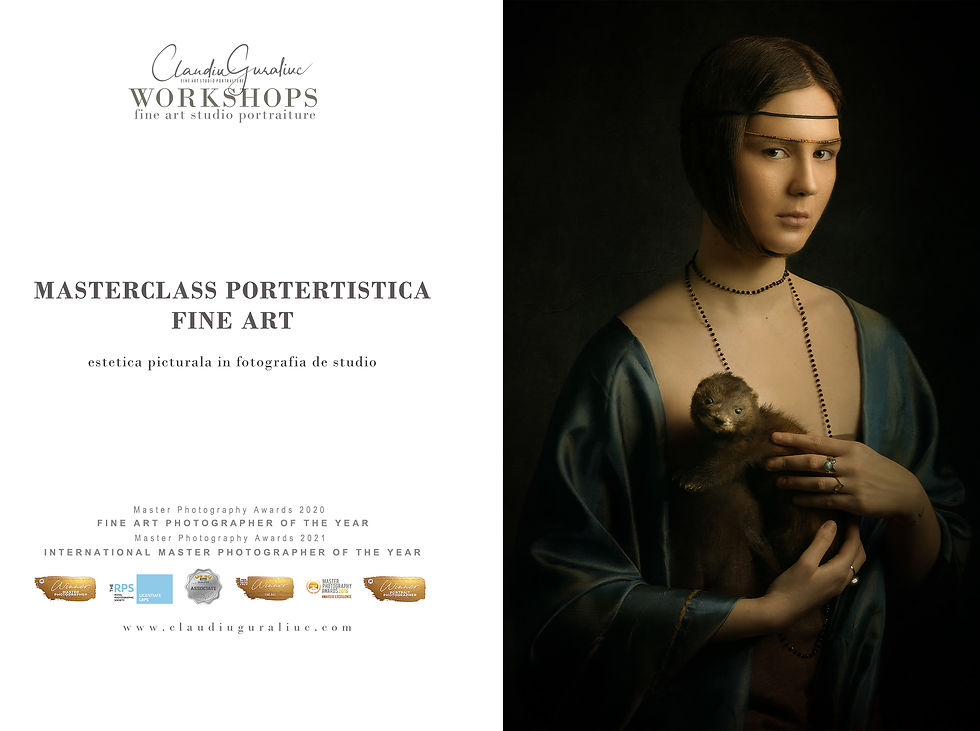


Comments